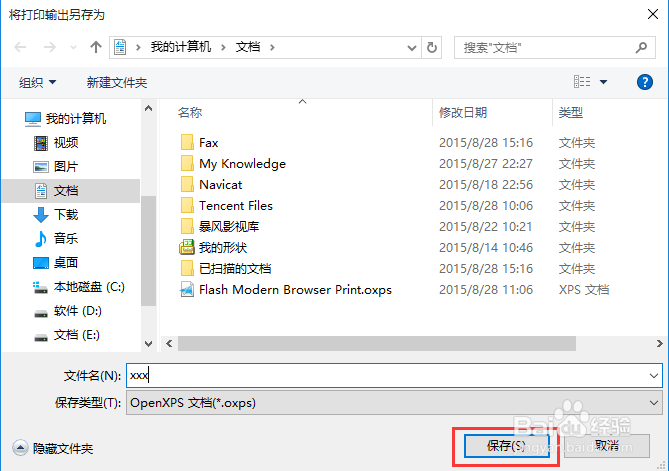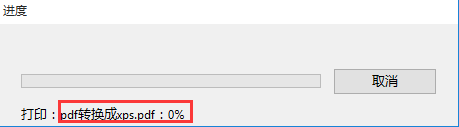1、一、将XPS(OXPS)文件转换成PDF文件。首先,打开系统菜单窗口,寻找XPS Viewer(XPS查看器),或者直接在搜索框中输入XPS,下面两幅图分别是win7和win10下寻找XPS查看器。
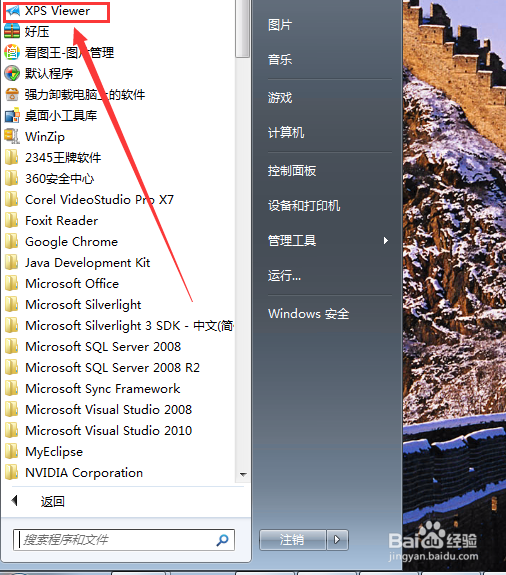
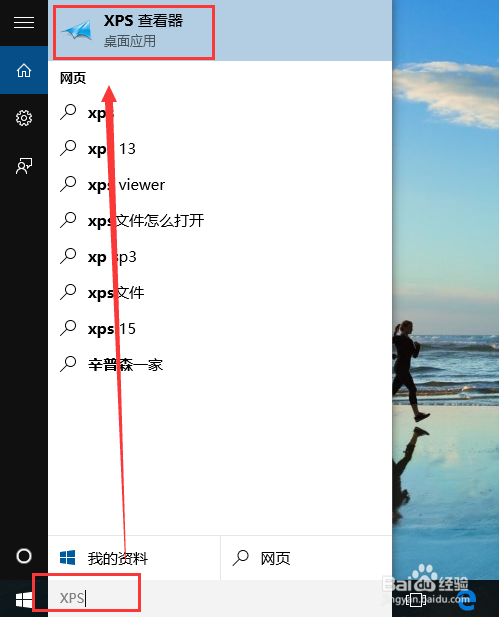
2、在弹出的“XPS查看器“窗口点击”文件“,然后选择”打开“,打开你要转换成PDF的XPS(OXPS)文件。
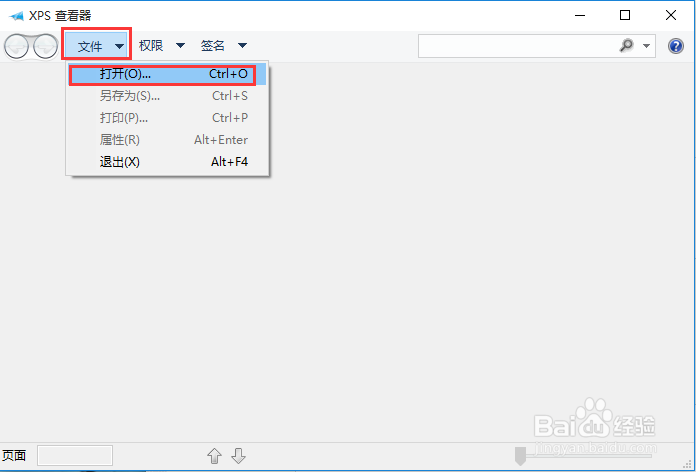
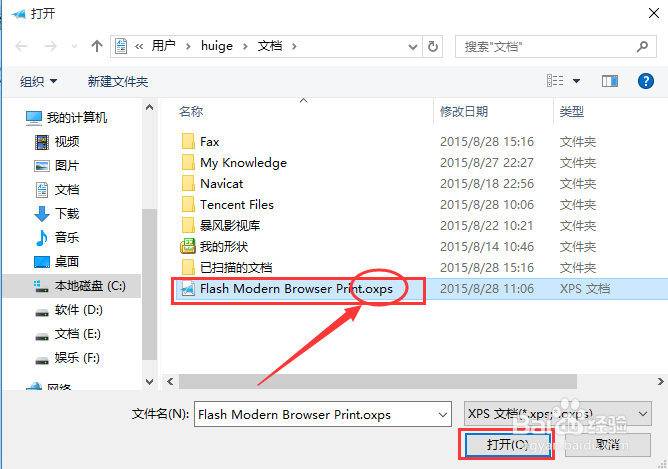
3、打开过后现在来转换成PDF,点击菜单上的打印机图标,然后在弹出来的”打印“窗口中,选择”MIcrosoft Print to PDF“打印机,然后点击”打印“按钮。
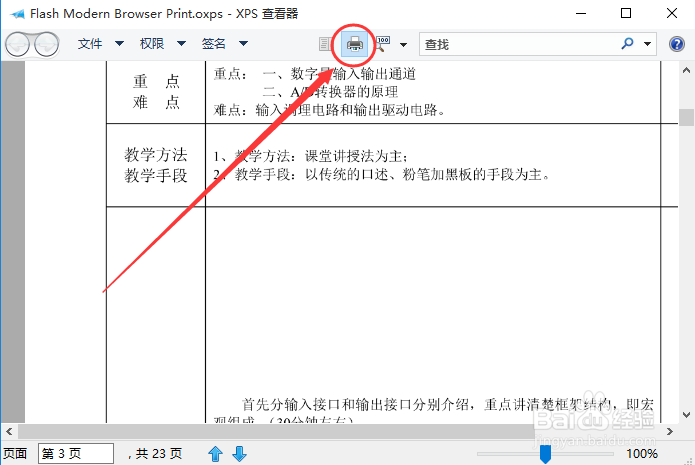
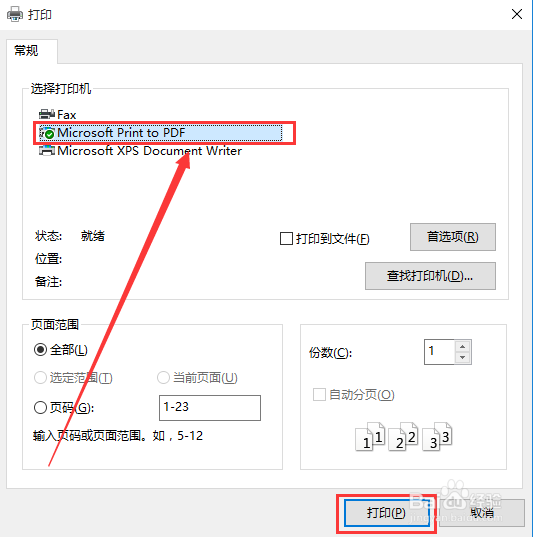
4、然后选择打印输出另存为的位置及文件名,然后点击”保存“,等待打印的进度条刷完,就打印好了,文件也就变成PDF格式的了。
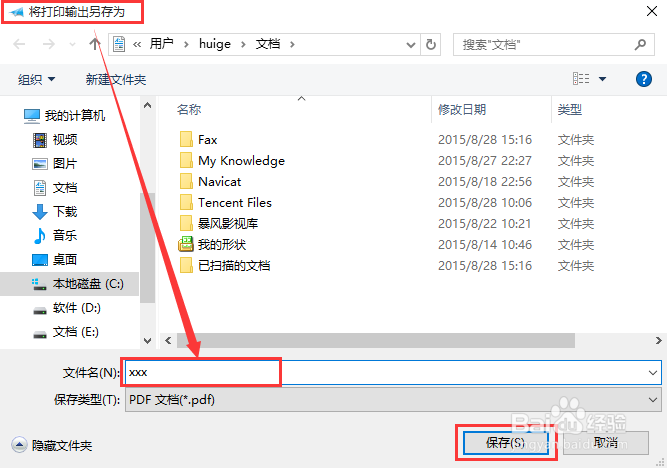
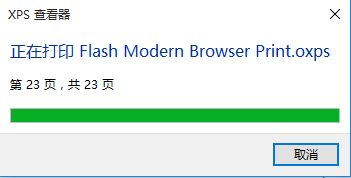
5、二、将PDF文件转换成XPS(OXPS)文件。用Adobe Reader 阅读器打开你要转换成XPS(OXPS)格式的PDF文件。
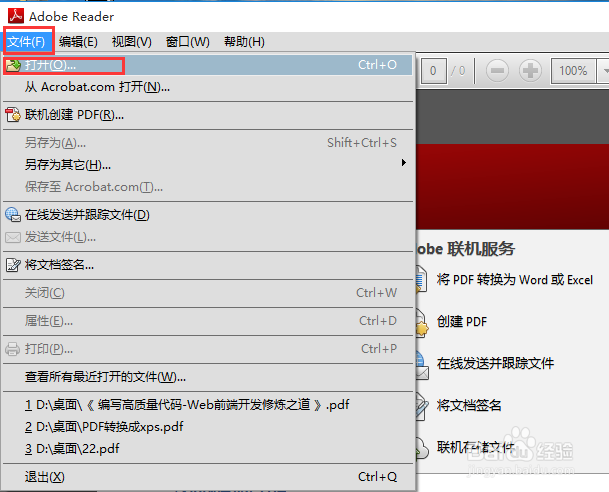
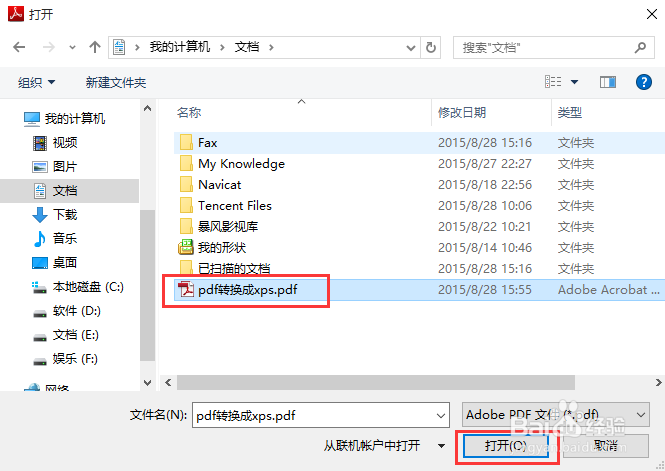
6、在Adobe Reader窗口的工具栏上同样点击”打印“按钮,然后在打印窗口中,打印机要选择”MIcrosoft XPS Document Writer“,然后点击”打印“。
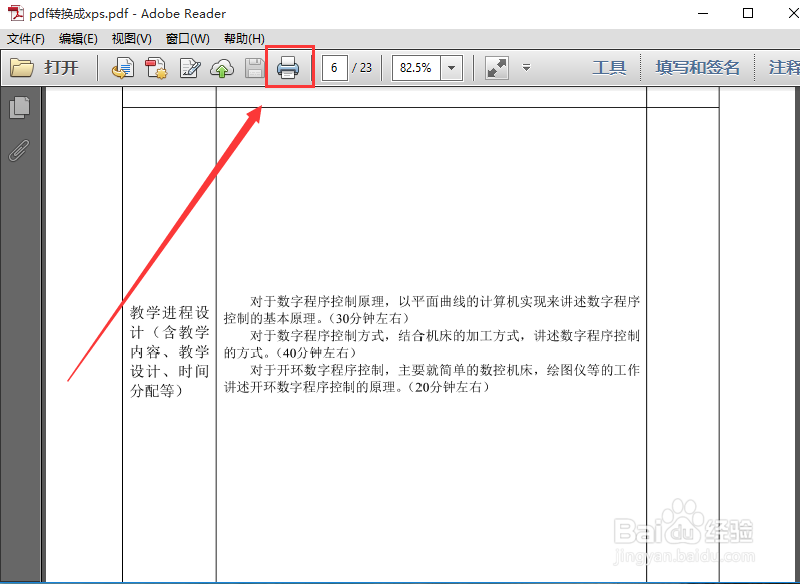
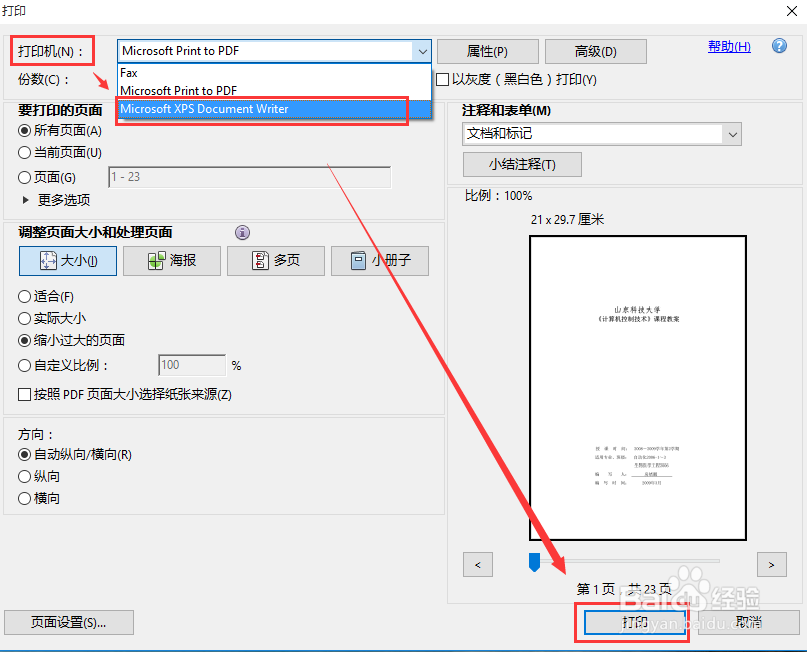
7、然后选择打印输出另存为的位置及文件名,然后点击”保存“,等待打印的进度条刷完,就打印好了,文件也就变成XPS(OXPS)格式的了。